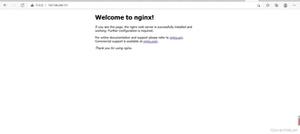前端干货之随机图库 Lorem Picsum
你还在为找不到图片而烦恼吗?
你可以尝试着刷新页面!或者在这里体验
今天给大家推荐一个免费的图片库 Lorem Picsum,简单好用

获取指定大小的随机图片
https://picsum.photos/200/300
这样你就能得到一张宽度为200,高度为300的随机图片
如果你想要获得正方形图片,只需要如下代码
https://picsum.photos/200//等同于 https://picsum.photos/200/200

这样你就能得到一张宽度为200,高度为200的随机正方形图片
获取指定id的图片
https://picsum.photos/id/237/200/300
所有图片列表
静态随机图片
每次根据种子获得相同的随机图像,方法是在URL开头添加/seed/ {seed}。
https://picsum.photos/seed/picsum/200
灰度图片
只需要在链接末尾添加?grayscale即可
https://picsum.photos/200/300?grayscale
模糊图片
通过附加?blur到url的末尾获得模糊图像。
https://picsum.photos/200/200/?blur
可以通过提供介于1和10之间的数字来调整模糊量。
https://picsum.photos/200?blur=2
高级用法
您可以结合使用以上任何选项。
例如,要获得灰度和模糊的特定图像。
https://picsum.photos/id/870/200?grayscale&blur=2
要在浏览器中请求多张相同大小的图像,请添加random查询参数以防止图像被缓存:
<img><img>
如果您需要文件结尾,则可以添加.jpg到url的结尾。
https://picsum.photos/200/300.jpg要获取WebP格式的图像,可以将其添加.webp到URL的末尾。
https://picsum.photos/200/300.webp列出图片
使用/v2/list端点获取图像列表。
https://picsum.photos/v2/list[{
"id": "0",
"author": "Alejandro Escamilla",
"width": 5616,
"height": 3744,
"url": "https://unsplash.com/...",
"download_url": "https://picsum.photos/..."
}
]
默认情况下,该API每页将返回30个项目。
要请求另一个页面,请使用?page参数。
要更改每页的项目数量,请使用?limit参数。
https://picsum.photos/v2/list?page=2&limit=100该Link头包括关于下一首/上页分页信息
图像细节
使用/id/{id}/info端点获取有关特定图像的信息。
https://picsum.photos/id/0/info您可以通过查看Picsum-ID标题或User CommentEXIF元数据中的字段来查找图像的ID 。
{"id": "0",
"author": "Alejandro Escamilla",
"width": 5616,
"height": 3744,
"url": "https://unsplash.com/...",
"download_url": "https://picsum.photos/..."
}
以上是 前端干货之随机图库 Lorem Picsum 的全部内容, 来源链接: utcz.com/a/30276.html